Produse recomandate
Salvarea fișierelor în format .JPEG
Este oarecum un mit faptul că, de fiecare dată când salvați un fișier ca .jpeg, pierdeți informații și apare compresia. Pentru o lungă perioadă de timp, mulți fotografi au presupus că dacă tu salvați fișierul ca .jpeg că pierzi multe date. Poți ... sau nu.
Câteva adevăruri despre JPEG:
De mulți ani, au existat controverse legate de utilizarea JPEG. În urmă cu aproximativ 5 ani, programatorii (nu fotografii) au fost aduși pentru un studiu aprofundat asupra masei fine de date a fișierelor JPEG și au reușit să arunce ceva lumină asupra utilizării lor.
- Re-comprimați fișierul doar dacă îl salvați ca fișier nou, nu doar dacă faceți clic 'salva'.
- Dacă deschideți un fișier, adică sunat "Măr" și apăsați salvare, va salva datele cu modificările modificate și nu va exista compresie sau pierdere.
- Ați putea economisi de un milion de ori și ar fi în continuare aceleași date exacte ca originalul.
- Dacă faceți clic pe 'Salvează ca…' și redenumiți fișierul în „Apple 2”, aveți compresie și pierdere. Clic 'salva' și fără compresie.
- Acum iei „Apple 2” și „salvați ca…” „Apple 3”, veți avea din nou compresie.
- Raportul de compresie este 1: 1.2, astfel încât veți obține aproximativ 5 salvări înainte de a pierde suficientă calitate pentru a fi vizibil.
- De asemenea, este important să rețineți că JPEG-urile fac mai mult decât comprima fișierul, pierd și culoarea și gama de contrast.
- Aceste numere și rapoarte sunt exemple pentru o explicație ușoară, dar să presupunem că o imagine are 100 de culori și 100 de puncte de contrast. Un fișier RAW sau TIFF va înregistra toate cele 100 de culori și 100 de puncte de contrast. Cu toate acestea, atunci când imaginea este realizată ca JPEG, camera face un pic de post-producție și editează imaginea pentru dvs. JPEG va captura doar 85 de culori și 90 de puncte de contrast. Acum raportul real și pierderea sunt variabile în funcție de imagine și nu există o formulă stabilită, dar rezumatul esențial este; dacă fotografiați în RAW sau TIFF obțineți 100% din date. Dacă fotografiați JPEG, nu numai că pierdeți culori și contraste, dar obțineți o compresie 1: 1.2. Acest lucru este valabil și în cazul în care luați un fișier RAW sau TIFF în software-ul de post-producție și salvați ca JPEG, acesta va face aceeași pierdere de culoare / contrast pe lângă comprimarea conversiei. Cel mai adesea, nu este vizibil vizibil. Nu există nicio pierdere dacă copiați și lipiți și un fișier de pe o unitate pe alta, dar metadatele dvs. vor fi modificate. Acest lucru se ia în considerare dacă doriți să demonstrați vreodată calitatea de proprietar sau să participați la un concurs. Multe concursuri necesită acum fișierul original ca dovadă a metadatelor / proprietății.
Cum ar trebui să vă salvați imaginile: Este acceptabil JPEG?
Începeți prin a citi acest articol și comentariile la CE IMAGINI DE PĂSTRAT VERSUS ȘTERGERE deci sunteți familiarizați cu termenii.
- Dacă fotografiați fotografii de „documentare”, în special fotografii obișnuite de familie sau petrecere, atunci fotografiați în JPEG și păstrați-le ca JPEG-uri.
- Dacă există vreo șansă de a captura ceva „grozav”, atunci trageți în RAW. Apoi, atunci când salvați fișierul, trebuie să salvați 3 copii: fișierul RAW original, fișierul editat / stratificat (TIFF, PSD sau PNG, la alegerea dvs.) și apoi o versiune JPEG a fișierului editat pentru utilizări mai versatile.
- Eu personal fac un pas mai departe și economisesc un JPEG comprimat de 60%, de asemenea, pentru utilizare pe internet. Asta pentru a-l putea folosi pe site-uri web, albume etc. și să nu-mi fac griji că cineva fură o copie întreagă. Nu public niciodată nimic online de dimensiuni complete, chiar și fotografii de oameni. Nu numai că va reduce spațiul pe care îl ocupați pe site, dar dacă există vreodată o dispută, este simplu; Am singura versiune full size.
„Dar ocupă atât de mult spațiu!”
De multe ori aud asta de la oameni. Problema cu majoritatea fotografilor de astăzi este că ei nu anticipează ceea ce ei Mai vor să facă cu fotografiile lor la 5 sau 10 ani de la momentul în care încep să facă fotografii. Până când ați aflat că doriți toate acele fișiere, ați făcut ani de mii de fotografii pe care le-ați făcut și nu veți putea recupera sau converti dacă scormonați devreme. Deci da, ocupă mult spațiu, dar sincer, hard disk-urile sunt ieftine în comparație cu costul dorinței de a fi păstrat anumite versiuni sau cu timpul necesar pentru a crea acum toate acele versiuni în masă.
Ați cheltuit mii de dolari pe echipamentele dvs. pentru a captura și utiliza imagini care vă vor însemna ceva pentru tot restul vieții, cu 150 de dolari în plus pentru a stoca alte 50,000 de fișiere ar trebui să fie o nebunie.
Chris Hartzell are peste 3 decenii de călătorii și fotografii în mai mult de 20 de țări, iar munca sa poate fi găsită în calendare internaționale, reclame, reviste și exponate educaționale, precum și în ateliere de teren, excursii pentru animale sălbatice și predă cursuri de fotografie. Puteți vedea mai multe despre el și munca sa pe site-ul său, PhotoStrokes.net
Fara comentarii
Lăsați un comentariu
Tu trebuie să fie autentificat a posta un comentariu.










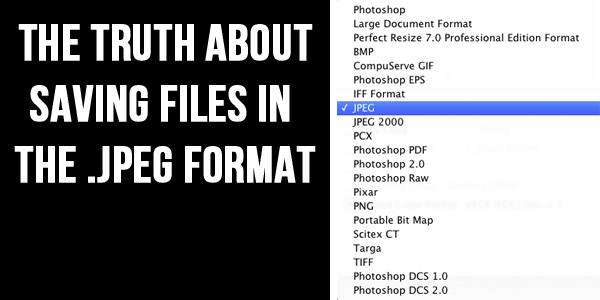





























Informații foarte bune! Vă mulțumim că v-ați acordat timp pentru a împărtăși.
Ce??? Am crezut că este exact opusul - faptul că salvarea ca „salvare ca” NU a re-comprimat fișierul, ci doar apăsând „salvare” DID a re-comprimat. Asta citesc de ani buni! Wow.
Are legătură cu salvarea de noi modificări. Dacă economisiți fără nimic făcut, atunci nimic nu se pierde. Acestea fiind spuse, rareori este o problemă, cu excepția cazului în care economisiți cu modificări de tone și de tone. Deschidere - Salvare - Închidere - Deschidere - Salvare - Închidere x…. o gramada.
Acesta este motivul pentru care îmi place atât de mult site-ul dvs.…. Sincer spre bunătate, mă gândeam la asta zilele trecute ... Începusem să simt că îmi aglomerați hard diskul salvând o imagine de trei ori separat ... RAW, un format PSD și Jpeg…. Mă bucur să știu că sunt pe drumul cel bun ;-)
Acest articol a fost fantastic! Am aflat ceva nou în această dimineață. Adorați acest site web! Vă mulțumesc pentru distribuire și acum trebuie să-mi reglez setările camerei 😉
Vă mulțumesc pentru aceste informații. Este cam ceea ce am crezut, dar este plăcut să-l confirm.
Ce se întâmplă dacă faci majoritatea editării în LR? Când îl exportați ca jpg, este ceva comprimat?
Vreau doar să fiu sigur ... Când importați de pe camera dvs., doriți să o faceți de 3 ori și ca diferite tipuri de fișiere? (Sunt un novice, dar vreau să învăț corect. De aceea îmi place blogul!) Mulțumesc ...
Pam, nu chiar. Trageți în RAW sau JPEG în cameră, oricare preferă în funcție de nevoile dvs. Importați imaginile din LR. Atunci când le exportați, atunci vă recomand să exportați până la 3 fișiere diferite, ceea ce vă oferă un total de 4 fișiere în general: 1) fișierul original în locația sa originală, astfel încât să păstreze toate metadatele sale originale, 2) exportate TIFF editate care este „copia dvs. de stocare”, 3) copia JPEG editată exportată, care este versiunea dvs. ușor de utilizat pentru alte aplicații, cum ar fi utilizarea în word etc., 4) 40% comprimat (setarea este la 60%) a exportat JPEG editat pentru utilizare web.
„Re-comprimați fișierul numai dacă îl salvați ca fișier nou, nu doar dacă faceți clic pe„ Salvare ”. Deci, nu ezitați să încercați acest lucru singur. Am deschis un JPG care avea 923 KB. Nu am editat fișierul în niciun fel. Am făcut o Salvare (nu Salvare ca). Fișierul rezultat a fost de 472 KB. Aceasta, prietenii mei, este o comprimare.
Paige, o compresie care are mult de-a face cu setările programului. Nu există nicio modalitate în niciun program, dacă aveți toate setările de calitate stabilite corect, atunci când dați clic pe Salvare și ajunge instantaneu la jumătate.
Să vedem dacă pot lămuri mai departe. Compresie în timpul salvării vs salvării ca. Răspunsul simplu este doar „Salvați ca” va re-comprima fișierul. Un test făcut cu ani în urmă a constatat că unele procesoare de date importante cu IBM, care au reușit să „salveze” de o mie de ori în Lightroom 2 cu un fișier JPEG au făcut o comparație de date cu fișierul original. Nu au găsit practic nicio diferență în cantitatea de date afectată. Au făcut-o cu „Salvați ca” și au constatat că după aproximativ al cincilea fișier nou (folosind exemplul, ar fi „Apple”, apoi re-salvat ca „Apple 5”, apoi re-salvat ca „Apple 1”, apoi re-salvat ca „Apple 2”, apoi salvat din nou ca „Apple 3”, apoi salvat din nou ca „Apple 4”), ultimul fișier (Apple 5) a fost sever comprimat peste original (Apple) până la punctul de vizibil fiind deteriorat. Acest test a fost din nou repetat folosind PhotoShop și s-au găsit aproape aceleași rezultate. Acum, cineva avea un punct despre programul pe care îl folosiți. Unele programe sunt mai bune decât altele. Unii nu o vor face aproape deloc, unii o vor face mai semnificativ. Motivul este că algoritmul de cod pentru salvarea fișierului nu se găsește în program, ci se găsește în algoritmul formatului JPEG în sine. Lasă-mă să văd dacă pot explica cum: Dacă cineva ar scrie „natura și scopul comportamentului” ?? din JPEG, ar fi în esență „a economisi spațiu” ??. Explicația simplistă a acestui lucru este când fișierul este pe cale să fie salvat, aruncă o privire la un pixel și apoi se uită la pixelii care îl înconjoară. Ipotetic, de exemplu, să folosim un pixel roșu de 10%, de exemplu. Se uită la cei 8 pixeli din jur și vede și alți 3 pixeli roșii. Sunt 15% roșu, 11% roșu și 8% roșu. Algoritmul din JPEG spune (ipotetic), „orice alt pixel care este roșu și în intervalul 9% -11% va fi convertit la 10%” ??. Așadar, 15% rămâne 15%, precum și 8% rămâne același, dar 11% scade la 10% și se îmbină cu celălalt pixel pentru a economisi spațiu de date. Acum, unele programe au capacitatea de a „bloca” ?? pixeli sau reduce gama algoritmului. Deci, poate un program îl înlocuiește și spune: „Nu vă pot împiedica să convertiți pixelii din jur, dar vă voi rafina intervalul la 9.5% -10.5%” ??. Determinarea a ceea ce face fiecare program este cu adevărat necunoscută (sau cel puțin în multe ore de căutare nu am găsit pe nimeni care să fi fost aproape să le afle). Se pare că nu există multe cercetări în acest sens. Mai ales pentru că am constatat că există prea multe variabile în încercarea de a o determina. Fiecare cameră înregistrează JPEG cu variații ușor diferite și apoi fiecare program o face și ea. Așadar, posibilitățile de a obține o scală sau un grafic ar fi aproape imposibile sau cel puțin imposibile, cu excepția cazului în care sunteți o persoană foarte plictisită, cu mii de ore pe mâini. a JPEG.Nu sunt pe deplin familiarizat cu efectele PSD asupra JPEG. Nu am reușit să găsesc o mulțime de date viabile pe ea, în afară de unele, „Am încercat asta acasă” ?? fel de teste. În ceea ce privește re-salvarea PSD, toate datele către acesta păstrează 100%. Dar sincer nu știu cât de complet este testat.
Dacă salvați ca Fișier1, apoi Fișier2, apoi Fișier3 și așa mai departe este diferit, salvând ca Fil2, deschizând Fișier1 și salvând ca fișier 2, apoi deschizând Fișier2 și salvând ca fișier3. Puteți deschide fișierul original și îl puteți salva de câte ori doriți cu un nume nou, cu o singură compresie jpg adăugată în fișier. Dacă deschideți un fișier salvați cu un nume nou. deschideți noul fișier salvați cu un nume nou, deschideți acel fișier nou, salvați cu un nume nou, de aici ar apărea problema de compresie.
Încă 2 lucruri ... dacă vreți vreodată să aflați EXACT modul în care camera sau programul dvs. gestionează JPEG, puteți face singur un test: setați camera dvs. să înregistreze RAW + JPEG. Fă o poză. Deschideți ambele în LR. Mai întâi, exportați TIFF ca un JPEG neatins. Apoi deschideți și exportați JPEG original neatins. Reimportați acest JPEG exportat și apoi exportați-l din nou. Acum deschideți toate fișierele unul lângă altul; TIFF, JPEG de la TIFF, JPEG original, primul JPEG exportat și al doilea JPEG exportat. Suflați-le pe toate până la cel puțin 1%. Acum comparați-le pe toate foarte atent. TIFF ar trebui să fie cel mai bun. JPEG de la TIFF și JPEG original ar trebui să fie al doilea cel mai bun și aproape indiferent. Liniile de pe celelalte JPEG exportate ar trebui să fie destul de zimțate sau moi. În ce măsură vă va spune EXACT ce va face camera dvs. / combo-ul software-ului dvs. Deci, veți trimite imaginea dvs. la o imprimantă și acestea vor lua TIFF sau JPEG. Trimiteți întotdeauna TIFF pe JPEG, dar de multe ori TIFF este prea mare pentru a fi trimis prin e-mail. În acest caz, trimit un JPEG cât mai aproape de fișierul RAW original. De asemenea, voi adăuga aproximativ 2 puncte la claritate. Pe multe imprimante, acest lucru va ajuta la compensarea unora dintre efectele de compresie din JPEG.
Dar atunci sunt într-o situație proastă când trebuie să dau fotografiile unui client. Nu ar trebui să trimit fișiere RAW sau TIFF clienților mei, așa că singura opțiune este JPGS comprimat ....!!? Uf! Sunt un Newby hotărât și acesta este unul dacă luptele pe care le am în față mă fac să renunț. Voi edita în ugh trim sau photoshop. Fișierul meu original de 14 megi este editat ... apoi „salvează ca” și sunt blocat cu un jpg de 4 mg pentru un client. Aaaughhh! Ajutor!!